CAD中的正交绘图如何开启?
溜溜自学 室内设计 2021-11-25 浏览:1858
大家好,我是小溜。AutoCAD是一款常用的工程图纸设计软件,在使用该软件的时候,不仅能够绘制平面图、剖面图等图纸,而且还可以绘制三维视图。软件为我们提供许多了不起的功能,让我们在画图的时候可以会使用,那么CAD中的正交绘图如何开启?那么不知道如何操作的朋友,可以看看下面的教程。
想要更深入的了解“CAD”可以点击免费试听溜溜自学网课程>>
工具/软件
电脑型号:联想(lenovo)天逸510s; 系统版本:Windows7; 软件版本:CAD2010
方法/步骤
第1步
我们在绘制一根很直的横线时,自己手动的画是画不准的,多多少少有误差。如图,这个就需要开正交功能了。

第2步
开启正交的方法很简单,我们点击键盘上的f8按键即可开启。开启后绘制的线段就只能是横线和竖线了,除非是根据图中确定存在的两个点之间来画斜线。

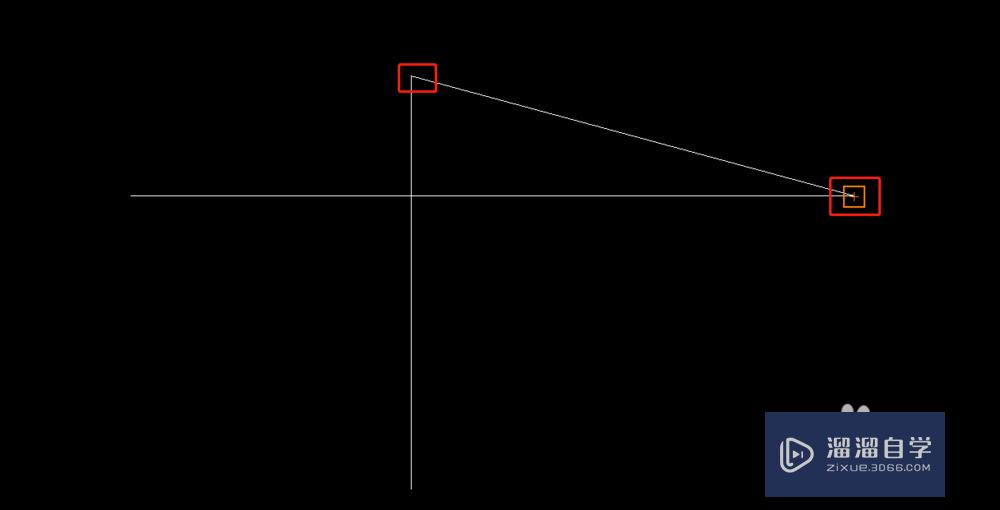
第3步
同时点击f8可以关闭正交,这个是可以点击切换了。开启状态点击就是关闭,关闭状态点击就是开启。
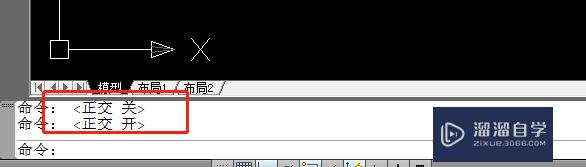
第4步
还有个方式能开启,就是CAD软件下方的状态切换栏,没有的可以在这个区域右键选择显示。
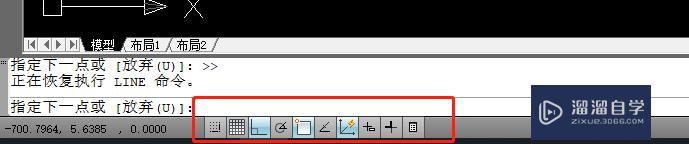
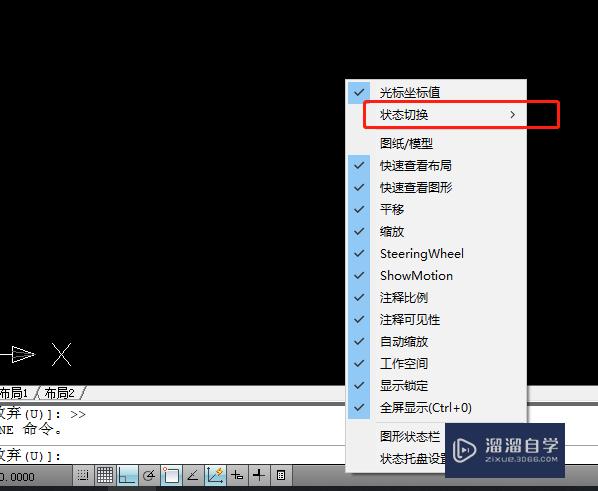
第5步
打开显示正交,我们点击一个直角显示的图标就行,这个就是切换正交的图标,同样也是点击可以开启或者是关闭。
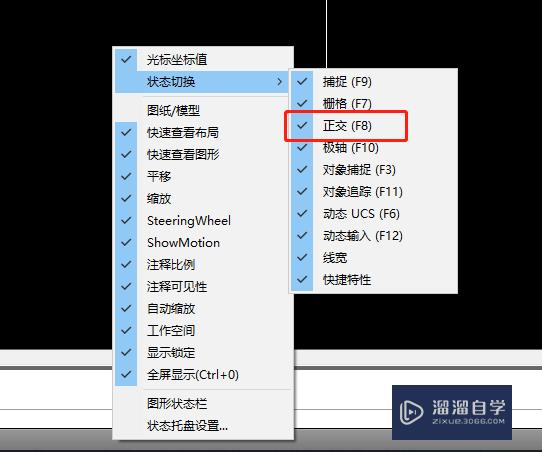
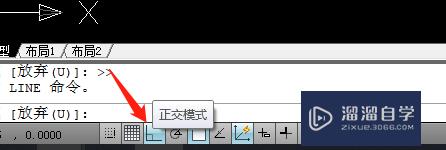
温馨提示
以上就是关于“CAD中的正交绘图如何开启?”全部内容了,小编已经全部分享给大家了,还不会的小伙伴们可要用心学习哦!虽然刚开始接触CAD软件的时候会遇到很多不懂以及棘手的问题,但只要沉下心来先把基础打好,后续的学习过程就会顺利很多了。想要熟练的掌握现在赶紧打开自己的电脑进行实操吧!最后,希望以上的操作步骤对大家有所帮助。
相关文章
距结束 04 天 11 : 15 : 05
距结束 01 天 23 : 15 : 05
首页








